Jak změnit uživatelské jméno aplikace Instagram
Jedním z nejdůležitějších kritérií, které můžete najít v Instagramu, je uživatelské jméno. Pokud jste se při registraci do služby Instagrams ptali sami sebe, což vám nyní nevyhovuje, vývojáři oblíbené sociální služby poskytli možnost úpravy těchto informací.
V aplikaci Instagram existují dva typy uživatelského jména - přihlašovací jméno a vaše skutečné jméno (alias). V prvním případě je přihlašovací prostředek prostředkem pro autorizaci, takže musí být nutně jedinečný, to znamená, že žádný jiný uživatel nelze volat přesně stejný. Pokud mluvíme o druhém typu, mohou být informace libovolné, což znamená, že můžete zadat své skutečné jméno a příjmení, pseudonym, jméno organizace a další informace.
Obsah
Metoda 1: Změňte uživatelské jméno ze smartphonu
Níže se podíváme na to, jak se změna přihlašovacího jména a jména provádí prostřednictvím oficiální aplikace, která je bezplatně distribuována v oficiálních prodejnách pro Android, iOS a Windows.
Změňte přihlašovací jméno aplikace Instagram
- Chcete-li změnit přihlašovací jméno, spusťte aplikaci a poté přejděte na pravou kartu a otevřete stránku profilu.
- V pravém horním rohu klikněte na ikonu ozubeného kola a otevřete nastavení.
- V sekci Účet vyberte možnost Upravit profil .
- Druhý graf se nazývá "Uživatelské jméno" . Zde je registrováno vaše přihlašovací jméno, které musí být jedinečné, to znamená, že není používáno žádným uživatelem této sociální sítě. V případě, že je přihlášení zaneprázdněno, systém o tom okamžitě upozorní.
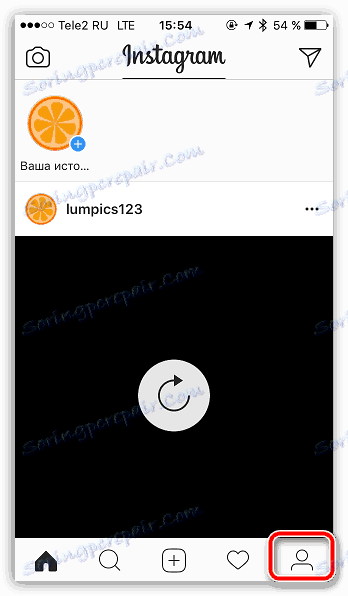
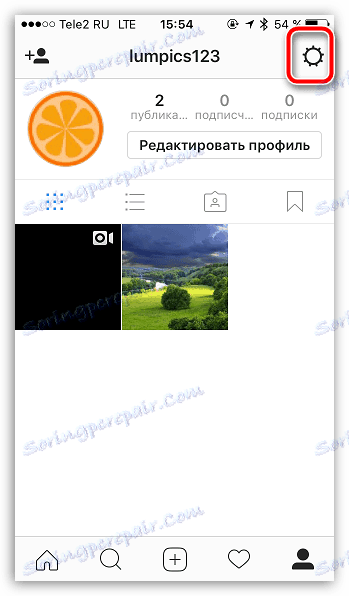
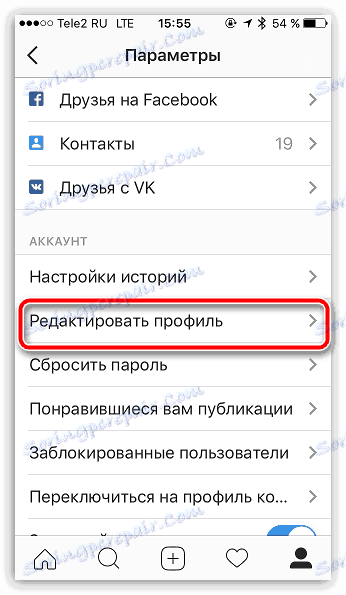
Upozorňujeme na skutečnost, že přihlášení musí být napsáno výhradně v angličtině s možností použití čísel a některých znaků (například podtržítka).


Změňte název v aplikaci Instagram
Na rozdíl od přihlašovacího jména je název parametr, který můžete libovolně zadat. Tyto informace se zobrazují na stránce profilu přímo pod avatarem.
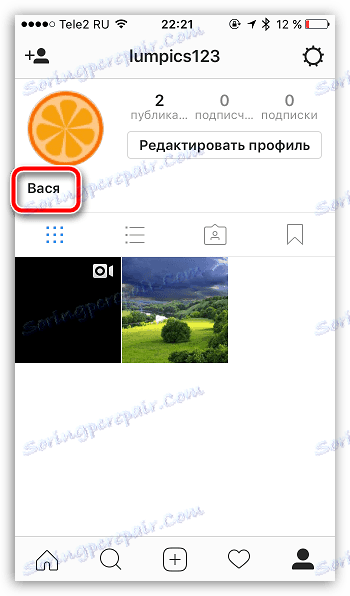
- Chcete-li tento název změnit, přejděte na pravou kartu a poté klikněte na ikonu ozubeného kola a přejděte na nastavení.
- V sekci Účet klikněte na tlačítko Upravit profil .
- První graf se nazývá "Jméno" . Zde můžete zadat libovolné jméno v libovolném jazyce, například "Vasily Vasiliev". Chcete-li změny uložit, klepněte na tlačítko "Dokončit" v pravém horním rohu.
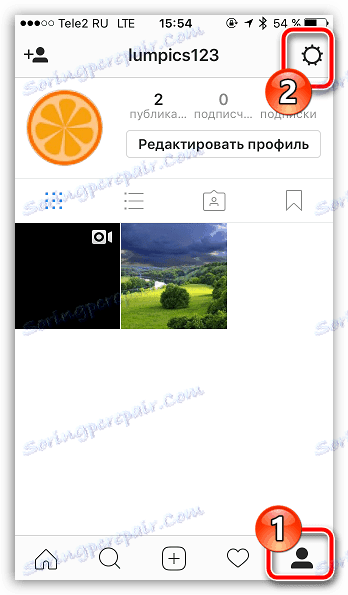
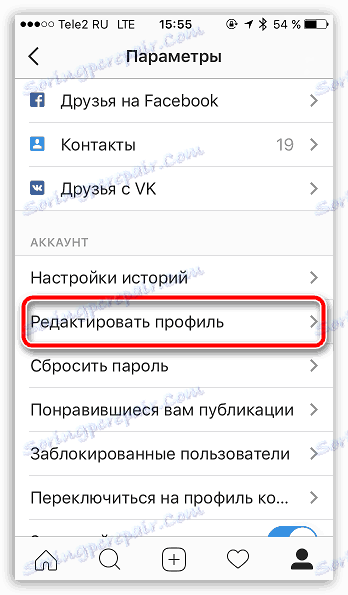
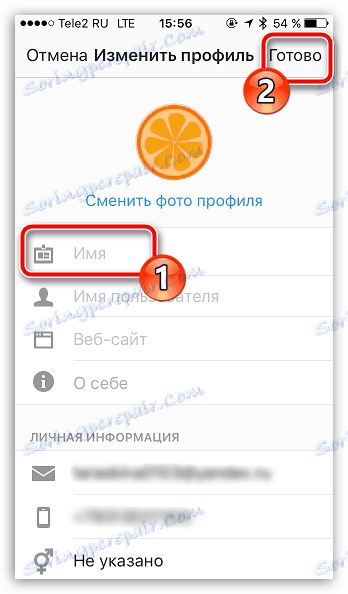
Metoda 2: Změňte uživatelské jméno v počítači
- Přejděte na libovolný prohlížeč Webová stránka Instagram a v případě potřeby se přihlaste pomocí pověření.
- Otevřete svou profilovou stránku kliknutím na příslušnou ikonu v pravém horním rohu.
- Klikněte na tlačítko Upravit profil .
- Ve sloupci Name se vaše jméno objeví na stránce profilu pod avatarem. Pole "Jméno uživatele" by mělo označovat vaše jedinečné přihlašovací jméno, které se skládá z písmen anglické abecedy, čísel a symbolů.
- Přejděte na konec stránky a klikněte na tlačítko Odeslat a uložte změny.
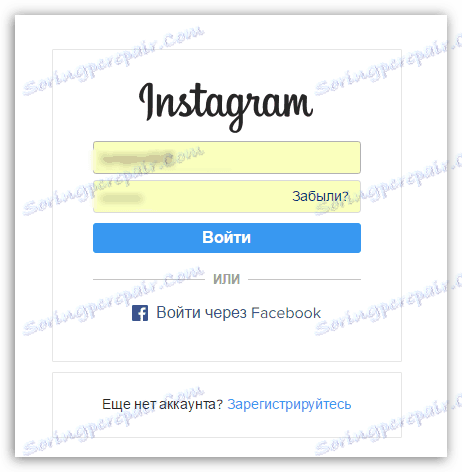
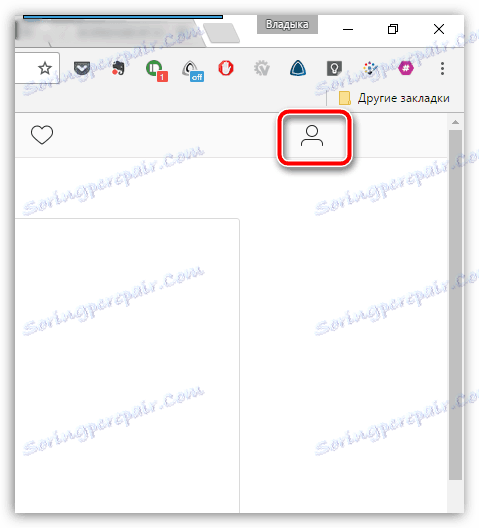
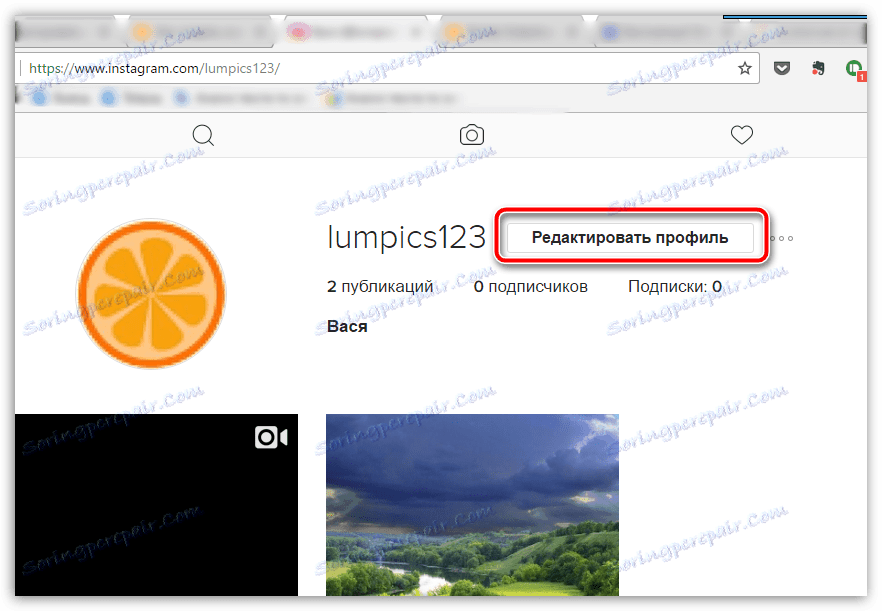
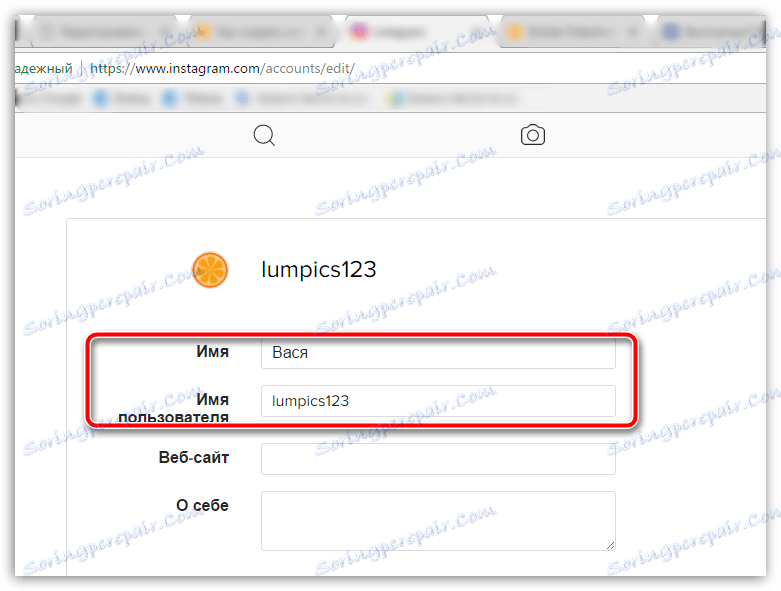
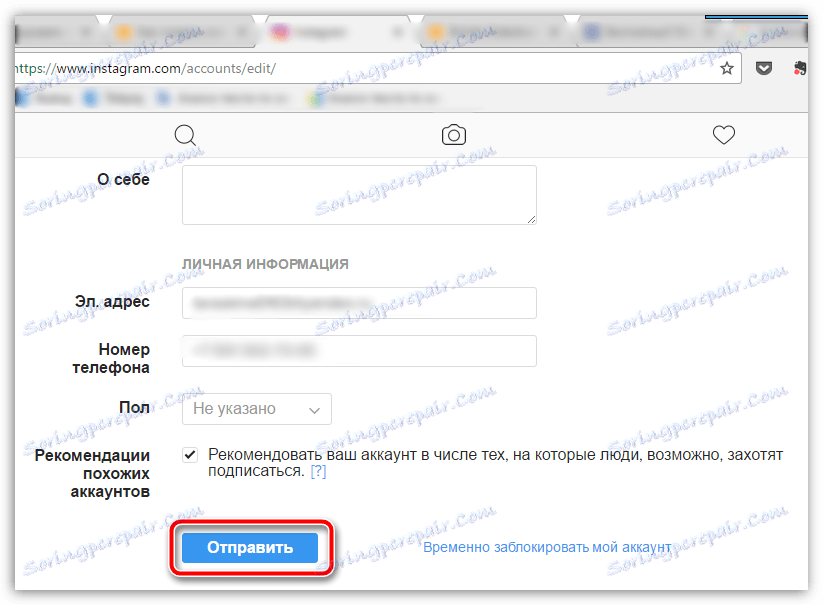
Na téma změny dnešního uživatelského jména je vše. Máte-li jakékoli dotazy, zeptejte se je v komentářích.